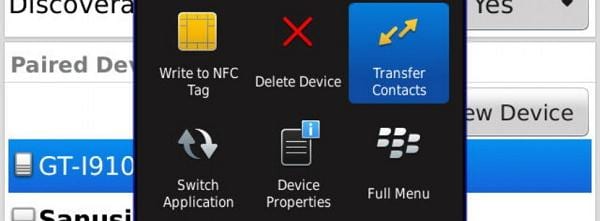फोन के हस्तांतरण
संपर्क ब्लैकबेरी से सैमसंग के लिए स्थानांतरण करने के लिए कैसे
बस वापस T-Mobile के लिए अपना ब्लैकबेरी फोन दिया और अब सैमसंग के लिए स्विच? कैसे के बारे में संपर्क हस्तांतरण? यह मुश्किल है? यदि आप इसके लिए किसी भी समाधान बाहर समझ नहीं किया है, यहाँ बंद करो। इस अनुच्छेद में, मैं तुम्हें दिखाता कैसे संपर्कों से BB सैमसंग के लिए एक शक्तिशाली तृतीय पक्ष उपकरण और ब्लूटूथ के माध्यम से स्थानांतरित करने के लिए करना चाहते हैं।
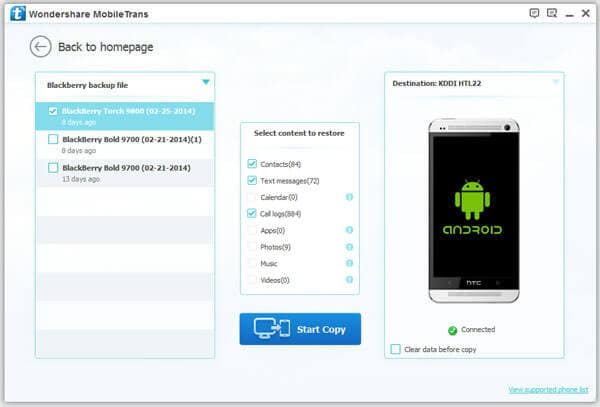
ब्लैकबेरी बैकअप फ़ाइल और हस्तांतरण से सैमसंग फोन करने के लिए संपर्कों, एसएमएस और फोन लॉग पुनः प्राप्त।
- सभी संपर्क ब्लैकबेरी से सैमसंग फोन करने के लिए स्थानांतरण।
- कॉल लॉग्स और एसएमएस से ब्लैकबेरी किसी भी परेशानी के बिना करने के लिए सैमसंग की प्रतिलिपि बनाएँ।
- सैमसंग उपकरणों, सैमसंग आकाशगंगा S4, S3, नोट 3, नोट 2, नोट, S2, S और अधिक की तरह के बहुत सारे समर्थन.
- ब्लैकबेरी ओएस 7.1 और इससे पहले चल फोन के बैकअप फ़ाइलों के साथ अच्छी तरह से काम करते हैं।
चरण 1। सुनिश्चित करें कि आपके ब्लैकबेरी फोन बैकअप फ़ाइल होना
Wondershare MobileTrans का उपयोग करने के लिए, आप अपने ब्लैकबेरी बैकअप ब्लैकबेरी ® डेस्कटॉप सॉफ्टवेयर द्वारा किए गए फ़ाइल है चाहिए। यदि आप इसे बनाया है, बस चरण 2 करने के लिए ले जाएँ। यदि नहीं, तो अगले पैरा अपने ब्लैकबेरी फोन बैकअप करने के लिए का पालन करें।
आपके कंप्यूटर पर चलाने के ब्लैकबेरी ® डेस्कटॉप सॉफ्टवेयर। प्राथमिक विंडो में, क्लिक करें अपने ब्लैकबेरी संपर्कों या अधिक कंप्यूटर को बैकअप के लिए अब बैक अप ।
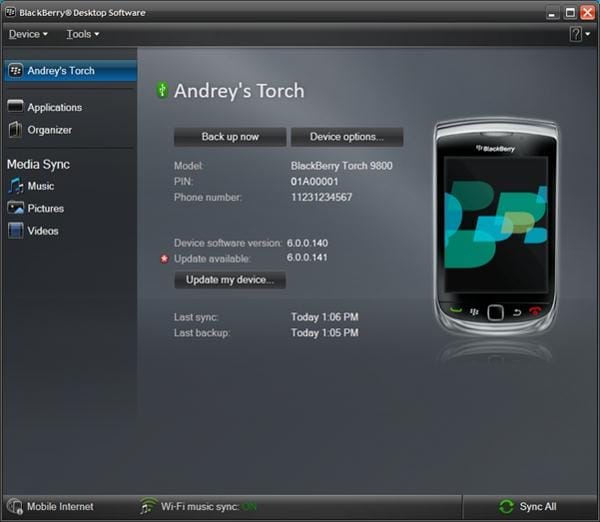
चरण 2. अपने सैमसंग डिवाइस कंप्यूटर से कनेक्ट करें
फिर, ब्लैकबेरी सैमसंग स्थानांतरण उपकरण को कंप्यूटर पर चलाएँ। प्राथमिक विंडो में, ब्लैकबेरी सैमसंग स्थानांतरण विंडो को दिखाने के लिए पुनर्स्थापित करें क्लिक करें। फिर, अपनी सैमसंग डिवाइस कनेक्ट एक यूएसबी केबल के माध्यम से मिलता है। जब मान्यता प्राप्त, अपनी सैमसंग डिवाइस सही पर दिखाता है।

चरण 3। सैमसंग के लिए ब्लैकबेरी से संपर्क ले जाएँ
बाएँ स्तंभ पर, औंधा त्रिकोण लाने के ऊपर ड्रॉप-डाउन मेनू क्लिक करें। ब्लैकबेरी बैकअप फ़ाइल का चयन करें। सभी बैकअप फ़ाइलें आप कभी प्रकट बना दिया है। संपर्कों, कॉल लॉग्स और अपने वांछित एक चुनते हैं और बैकअप फ़ाइल में SMS के बीच में दिखाए जाते हैं।
ब्लैकबेरी संपर्कों सैमसंग को स्थानांतरित करने के लिए, आप कॉल लॉग्स और एसएमएस को अनचेक करें करने के लिए चाहिए। फिर, प्रतिलिपि प्रारंभ करें क्लिक करें.
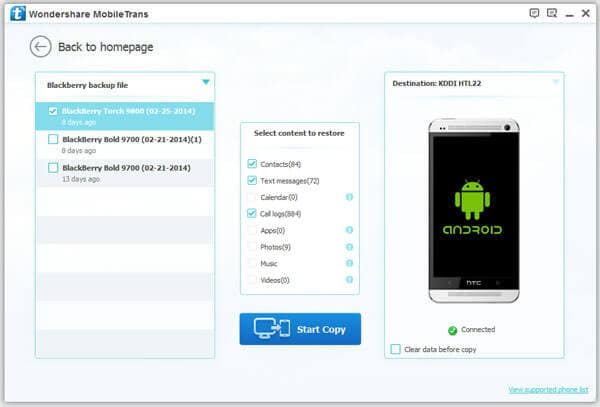
लोग इसे डाउनलोड किया है
सरल ट्यूटोरियल का पालन करें
चरण 1। अपने ब्लैकबेरी फोन पर, विकल्पके पास जाओ। नेटवर्क और कनेक्शनखोजने के लिए नीचे स्क्रॉल करें। इसे क्लिक करें और उसके बाद ब्लूटूथ कनेक्शन चुनें.
चरण 2। अपने ब्लैकबेरी फोन के Bluetooth स्क्रीन पर, ब्लूटूथ पर बारी। अपने सैमसंग डिवाइस पर, सेटिंग टैप करें > भी ब्लूटूथ पर बारी।
चरण 3। अपने ब्लैकबेरी फोन के Bluetooth स्क्रीन करने के लिए जाना है, नए डिवाइस जोड़ें क्लिक करें > खोज। फिर, अपने ब्लैकबेरी पर ब्लूटूथ जिनकी ब्लूटूथ पर दिया है किसी भी डिवाइस की खोज करेगा।
चरण 4। जब खोज परिणाम दिखाया गया है, अपनी सैमसंग उपकरण का नाम क्लिक करें। फिर, पुष्टि करें अपने ब्लैकबेरी और सैमसंग डिवाइस पर पासकी ही हैं और हाँक्लिक करें। अपने सैमसंग डिवाइस पर, स्वीकारें क्लिक करें.
चरण 5। अपने सैमसंग फोन ब्लैकबेरी फोन पर क्लिक करें और एक diaplg बाहर आता है। स्थानांतरण संपर्क का चयन करें। स्थानांतरण प्रक्रिया शुरू होती है। कृपया यह पूरी प्रक्रिया के दौरान रद्द करने के लिए नहीं है। ठीक क्लिक करें